Piyasadaki En Popüler Büyütücüyü Kullanarak Görüntüyü 4K'ya Yükseltin
Görüntüyü 4k'ye yükseltin profesyonel olsun ya da olmasın birçok yazılımda talep görmeye başladı. Kullanıcılar, 4k gibi daha yüksek bir çözünürlüğün resimlerini ayrıntılı, keskin, net ve daha iyi hale getireceğine inanıyor. Yine de, 4k görüntülerin keyfini açık havada reklam yapmak, yüksek kaliteli branda yazdırmak, büyük dijital ekranlarda görüntülemek, çoğu dijital sinematografi ve daha fazlası için kullanırsanız keyfini çıkarabilirsiniz. ÜFE veya görüntü çözünürlüğü amacı, görüntünün genişliğine ve yüksekliğine bağlı olarak kesin sayıda piksel yansıtmaktır. Fotoğrafınızı nasıl 3840 x 2160'a dönüştüreceğinizi bilmek ister misiniz? Yoksa 4069 x 2160 olan DCI 4k'yı mı tercih edersiniz? Bu makale, 4k olarak bilinen UHD çözünürlüğünü elde etmek için bilmeniz gereken bilgileri içerir.
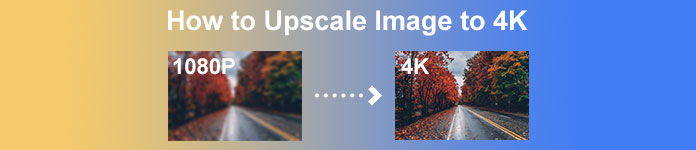
Bölüm 1. En İyi Çözümle Görüntüyü Ücretsiz Olarak 4K'ya Yükseltme [Web Hizmeti]
FVC Ücretsiz Görüntü Yükseltici 4k çözünürlüğü elde etmek için kullanabileceğiniz en basit 4k görüntü yükselticidir. Bu araç yalnızca görüntünüzü yükseltmekle kalmaz, aynı zamanda seçtiğiniz çözünürlüğe uyması için fotoğrafınızdaki ÜFE'yi de düzeltir. Bu bir yükselticidir, yani buraya yüklediğiniz resim, üzerindeki en iyi AI teknolojisi sayesinde FVC reklamları sayesinde asla uzamaz veya kaliteden ödün vermez. Bunun nasıl kullanılacağına dair bir gösterime mi ihtiyacınız var? Öyleyse, aşağıda eklediğimiz tüm adımları izleyin ve istediğiniz görüntüyü yükseltmeye başlayın.
Aşama 1. Bunu tıklamalısın bağlantı aracı yeni bir sekmede açmak için Sizi, istediğiniz lüks görüntüyü değiştirmek için kullanacağınız resmi araca yönlendirecektir.
Adım 2. I vur Fotoğraf yükle 4k çözünürlüğe yükseltmek istediğiniz JPG, JPEG, PNG, GIF, BMP veya SVG'yi eklemek için.
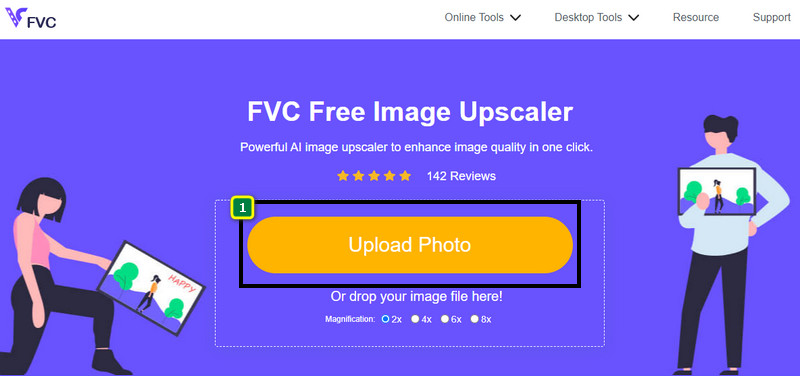
Aşama 3. Bundan sonra yüklediğiniz resim araca yüklenecektir. Ardından, 4k çözünürlüğü elde etmek için yukarıdaki 2x, 4x, 6x ve 8x seçeneklerinden birini seçin.
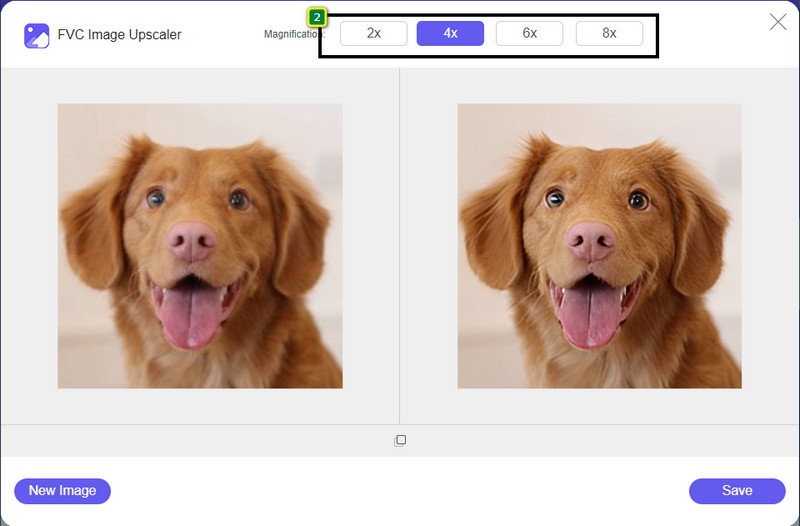
4. adım. Burada iyileştirdiğiniz 4k görüntüyü dışa aktarmak için Kayıt etmek buton; otomatik olarak dosya klasörünüze kaydedilecektir.
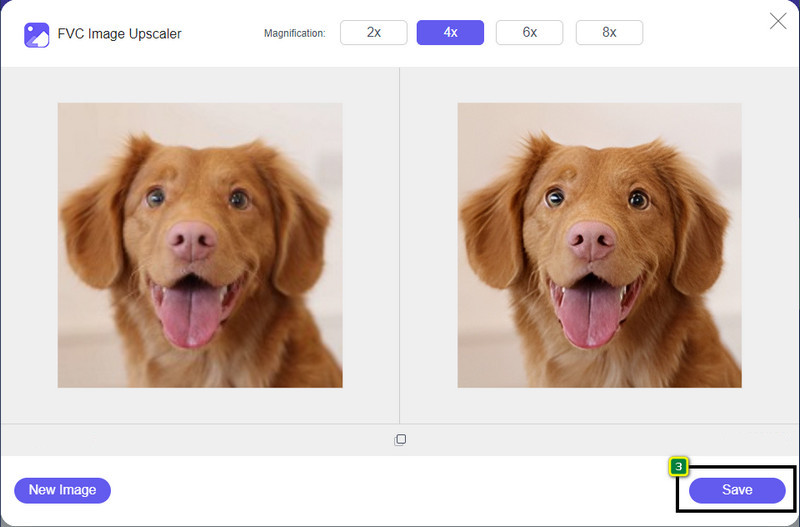
Bölüm 2. Windows Varsayılan Grafik Düzenleyicide Görüntüyü 4k Çevrimdışına Yükseltme [Ücretsiz]
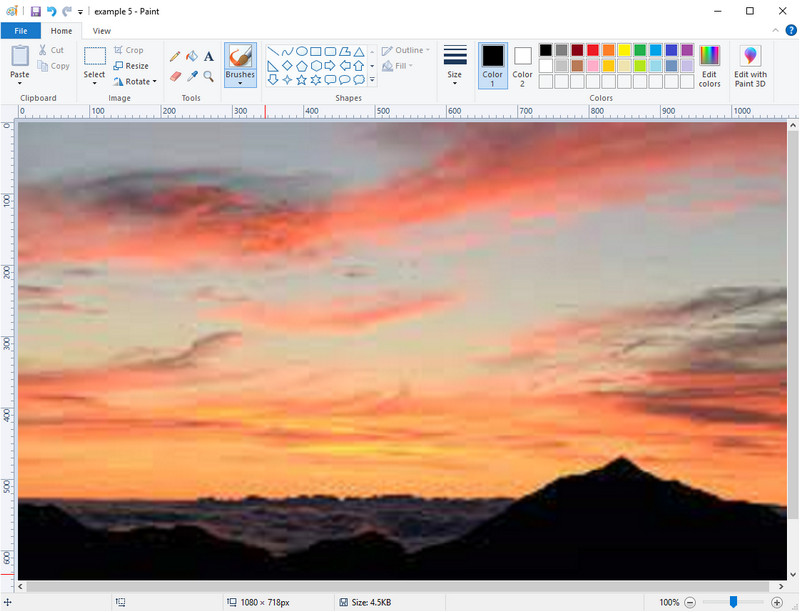
Boyamak boyutunu değiştirerek bir görüntüyü 4k'ye yükseltmek için Windows'unuzda kullanabileceğiniz varsayılan bir grafik düzenleyicidir. Bu yazılım, burada yapabilecekleriniz nedeniyle birçok Windows kullanıcısı arasında popüler oldu. Boş bir tuvale başlayabilir ve genellikle bir tuval üzerinde yaptığınız gibi boyayabilirsiniz, ancak bu dijitaldir. Kilitleme özelliği vardır, böylece görüntünün yüksekliğini ayarladığınızda genişliği takip eder veya tam tersi olur. Ayrıca, resminizin boyutunu ayarlamak için yüzdeleri kullanabilirsiniz.
Bu aracı editörünüz olarak kullanabilmenize rağmen, diğer düzenleme alanlarında hala yetersizdir. Örneğin, gri tonlama modunu desteklemez. Yani bu aracı kullanmak istiyorsanız eklediğimiz adımları takip edin.
Aşama 1. Ekranınızdaki Pencere simgesine tıklayın ve aracın adını Paint yazın.
Adım 2. Açtıktan sonra, Dosya'yı ve ardından Aç'ı tıklayın ve yükseltmek istediğiniz görüntü dosyasını buraya ekleyin. İsterseniz görüntüyü bu araca sürükleyip bırakabilirsiniz.
Aşama 3. Şuraya git yeniden boyutlandır seçeneğini tıklayın ve piksel. Yükseklik veya genişlik ölçümünü standart 4k olarak değiştirin.
Tek bir ölçümü değiştirmeniz daha iyidir; yükseklik veya genişlik olması önemli değildir ve her zaman ana en boy oranını uygun hale getirmek için işaretleyin. 4k olarak yeniden boyutlandırırsanız bazı görüntüler uzar.
4. adım. Bununla, tıklayın Kayıt etmek Yükselttiğiniz görüntüyü buradan indirmek için düğmesine basın.
Bölüm 3. Windows ve Mac'te Profesyonel Yazılım Kullanarak Görüntüyü 4k'ye Yükseltme [Ücretli]

Adobe Photoshop kullanıcının yeni bir görüntü düzenleme ve yükseltme deneyimi yaşamasını sağlar, ancak şimdilik yükseltme işleviyle daha ayrıntılı olacağız. Bu aracın görüntü düzenlemede ne kadar sürükleyici olduğu nedeniyle, bunun uzman bir yazılım seçimi olduğunu iddia edemeyiz. Ayrıca, bu araç, dosyanızda biriken algoritma yardımıyla burada yükselttiğinizde görüntüye yeni ÜFE verileri oluşturur. Çözünürlüğü uzatmadan veya pikselleştirmeden 4k olarak değiştirebilirsiniz.
Ancak, bu uygulamanın sağladığı ücretsiz deneme sürümünü zaten kullandıysanız planı satın almanız gerekir. Her ne kadar ödeme yapmanız gerekecek olsa da, bu yazılımın geneli profesyonel ve orta seviye editörler tarafından kullanılmak için mükemmeldir. Yeni başlayanlar için, aşağıdaki talimatla görüntüyü 4k'ye nasıl yükselteceğinizi öğrenebilirsiniz.
Aşama 1. Bu yazılımın resmi sürümünü Adobe'ye indirin, ancak uygulamaya zaten sahipseniz, kullanmaya başlamak için doğrudan açabilirsiniz.
Adım 2. Yükseltmek istediğiniz görseli yüklemek için tıklayın Dosya sonra Açve ekranınızda bir klasör görünecektir. Görüntü dosyası adını seçin ve görüntüyü yüklemek için Aç'a basın.
Aşama 3. Üst bölümde, tıklayın Resim seçeneğini seçin ve Görüntü boyutu.
4. adım. Bir diyalog kutusu, resminizin ölçümünü ayarlayacaktır. yükseklik, genişlik ve çözünürlük.
Daha pürüzsüz bir sonuç için kutucuğu işaretlemeniz gerekir. yeniden örnekle ve tıklayın yıkılmak buton. Otomatik tıklamayı seçmek yerine, Bikübik Genişleme çünkü görüntü büyütme sonucunu daha iyi hale getirmenizi sağlayan bir yöntemdir. Tıklamak tamam Değiştirdiğiniz ayarı kaydetmek için
Adım 5. 4k'ye yükselttiğiniz görüntüyü indirmek için Dosya Ve git Kayıt etmek.
İlişkili:
Photoshop'ta Bir Videoya Hızlı Bir Şekilde Filigran Ekleme Hakkında Basit Kılavuz
Bu Hızlı ve Kolay Yöntemleri Kullanarak Görüntü Kalitesini İyileştirin
Bölüm 4. Görüntüyü 4k'ye Yükseltme Hakkında SSS
Görüntüleri 4k'ye yükseltme konusunda kısıtlamalar var mı?
Uymanız gereken kısıtlamalar var. Örneğin, monitörünüz yalnızca 1080p işleyebiliyorsa, 4k yerine standart 1080p boyutunu kullanmanız daha iyidir çünkü ekleyeceğiniz yükseltme etkin olmayacaktır.
4k'ye yükselttikten sonra imajım daha iyi olacak mı?
Bir mucize olmasını beklemeyin, ancak görüntüyü doğru ekrana açarsanız, örneğin 4k TV'ler gibi bir sonuç olacağını göreceksiniz.
Resimlerim 4k TV'de izledikten sonra neden bulanıklaşıyor?
Boyut ve ÜFE, özellikle 4k olmak üzere kullandığınız dijital televizyon standardını karşılamadığında görüntüler uzar. Buraya eklediğimiz uygulama ile görüntüyü 4k çözünürlüğe yükseltirseniz bunu engellersiniz.
Sonuç
Genel olarak, görüntüyü 4k çözünürlüğe ayarlamak için 4k görüntü yükselticiye ihtiyacınız olacaktır. Buraya eklediğimiz araçlar ve öğretici ile kolayca yapabilirsiniz. İstediğiniz görüntüyü yükseltmek için çevrimiçi hizmeti kullanmaya başlayabilir ve sonuca şaşıracaksınız.



 Video Dönüştürücü Ultimate
Video Dönüştürücü Ultimate Ekran kaydedicisi
Ekran kaydedicisi

